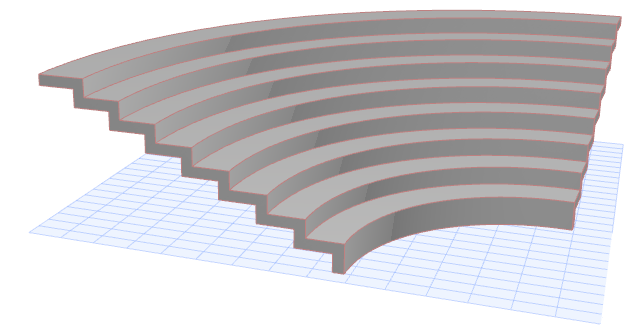
Rotationsschale mit frei definiertem Profil
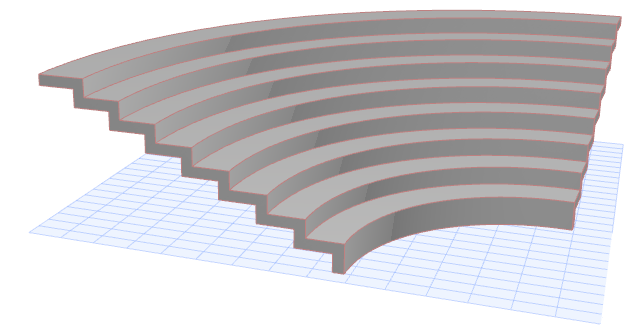
1.Aktivieren Sie das Schalen-Werkzeug und wählen Sie die Rotations-Geometriemethode mit der detaillierten Eingabemethode aus.

Im Grundriss
2.Zeichnen Sie das Schalenprofil - eine Polylinie oder ein geschlossenes Polygon - mit der üblichen Polygon-Eingabemethode.
3.Klicken Sie doppelt, um das Zeichnen der Referenzlinie bzw. des Referenzpolygons zu beenden.
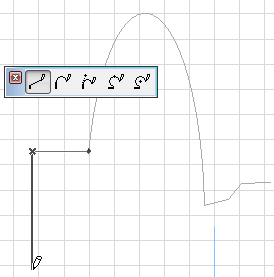
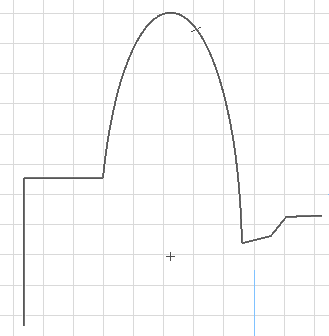
4.Mit zwei Klicks zeichnen Sie die Drehachse. Die anfänglich platzierte Drehachse ist immer parallel zum Grundriss, Sie können Sie jedoch später ändern.
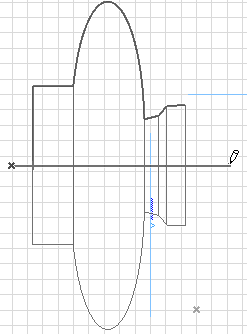
5.Geben Sie in dem daraufhin angezeigten Dialogfenster den Rotationswinkel der Schale an. Mit einer positiven Zahl wird die Schale zu Ihnen hin gedreht. Mit einer negativen Zahl wird die Schale von Ihnen weg gedreht.
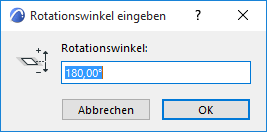
6.Klicken Sie, um die Schale fertigzustellen. Sehen Sie sich das Ergebnis in 3D an:
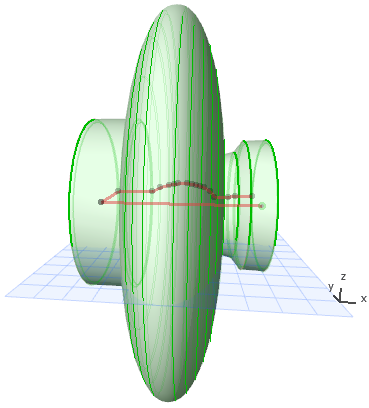
Im 3D-Fenster:
1.Wählen Sie die Eingabeebene. Klicken Sie entweder, um die Standardebene zu finden, oder wählen Sie eine andere Eingabeebene entsprechend den vorhandenen Elementen aus. Damit haben Sie die Ebene festgelegt, in der Sie das Profil und anschließend die Drehachse zeichnen.
•Wenn Sie “ins Leere” klicken, liegt die Standard-Eingabeebene auf der Basishöhe, die in den Schalen-Grundeinstellungen definiert wurde.
•Zum Platzieren einer Eingabeebene, die durch Punkte oder Flächen eines vorhandenen Elements definiert ist, wählen Sie diese aus, indem Sie auf die Punkte und/oder Kanten oder Flächen klicken: die automatische Rückmeldung (ein graues Rechteck) wird an der Stelle angezeigt, an der sich die potenziellen Eingabeebenen befinden. Wenn Sie die gewünschte Ebene erhalten, klicken Sie, um die Ebene einzublenden.
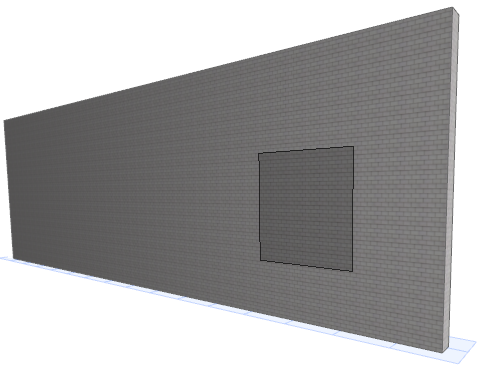
2.Zeichnen Sie das Schalenprofil - eine Polylinie oder ein geschlossenes Polygon - mit den üblichen Polygon-Eingabemethoden.
3.Schließen Sie das Polygon ab.
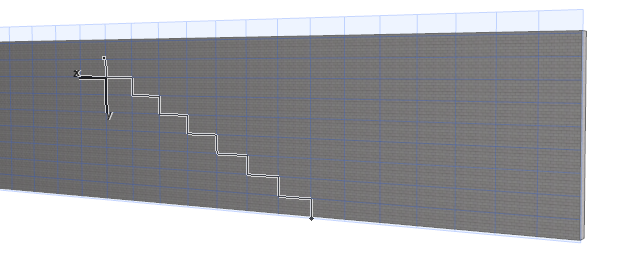
4.Klicken Sie, um die Mitte der Rotationsachse festzulegen.
5.Bewegen Sie den Cursor, um den Rotationswinkel festzulegen und bestätigen Sie ihn mit einem Klick. (Navigieren Sie in der 3D Ansicht, um einen guten Blickwinkel zum Betrachten der Vorschau zu erlangen.)
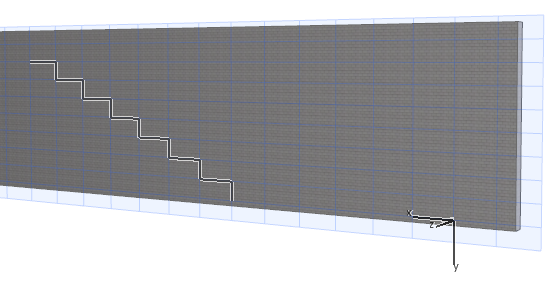
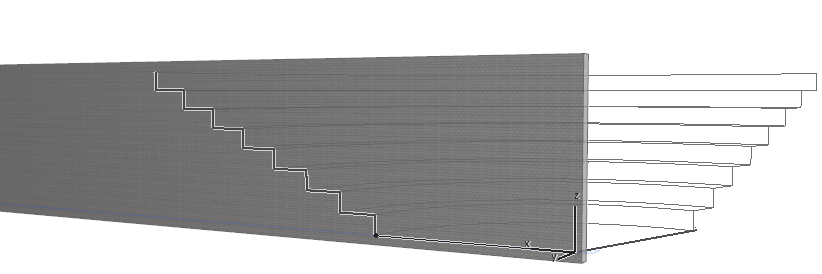
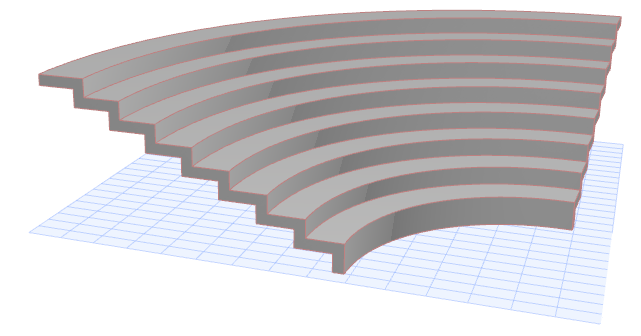
6.Die Schale ist jetzt fertig.